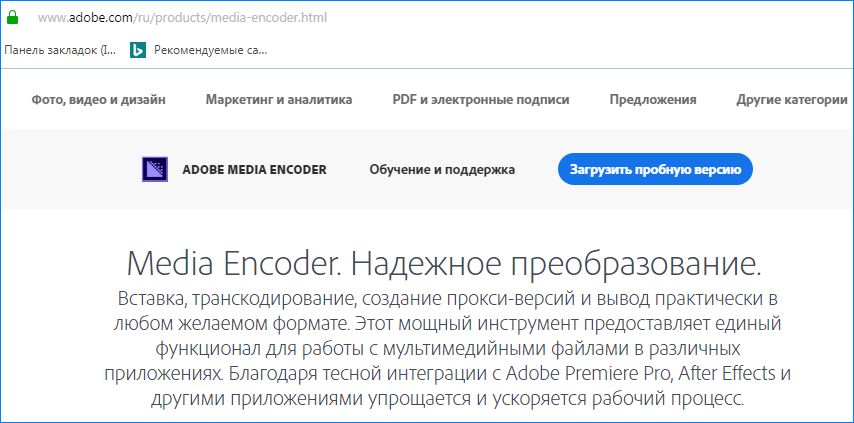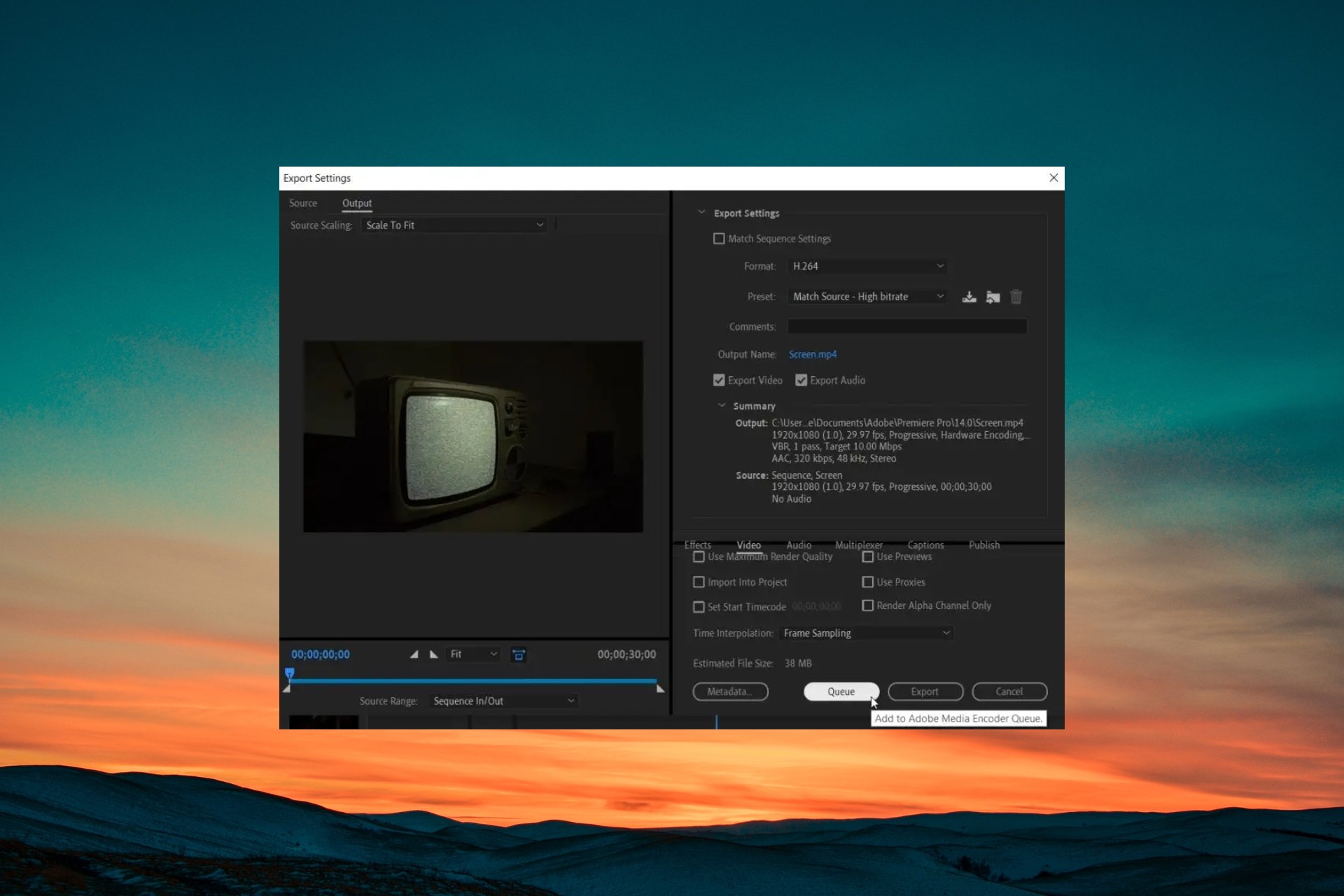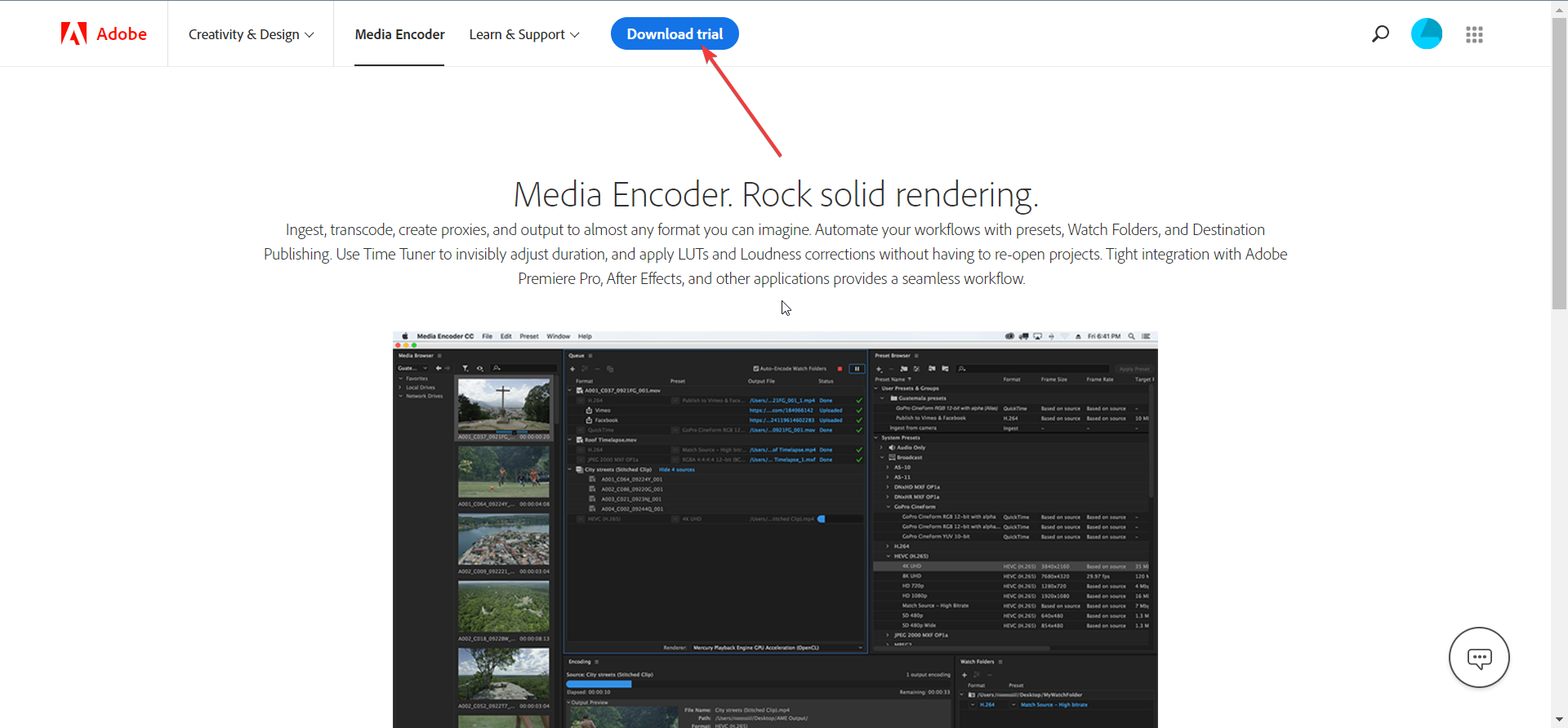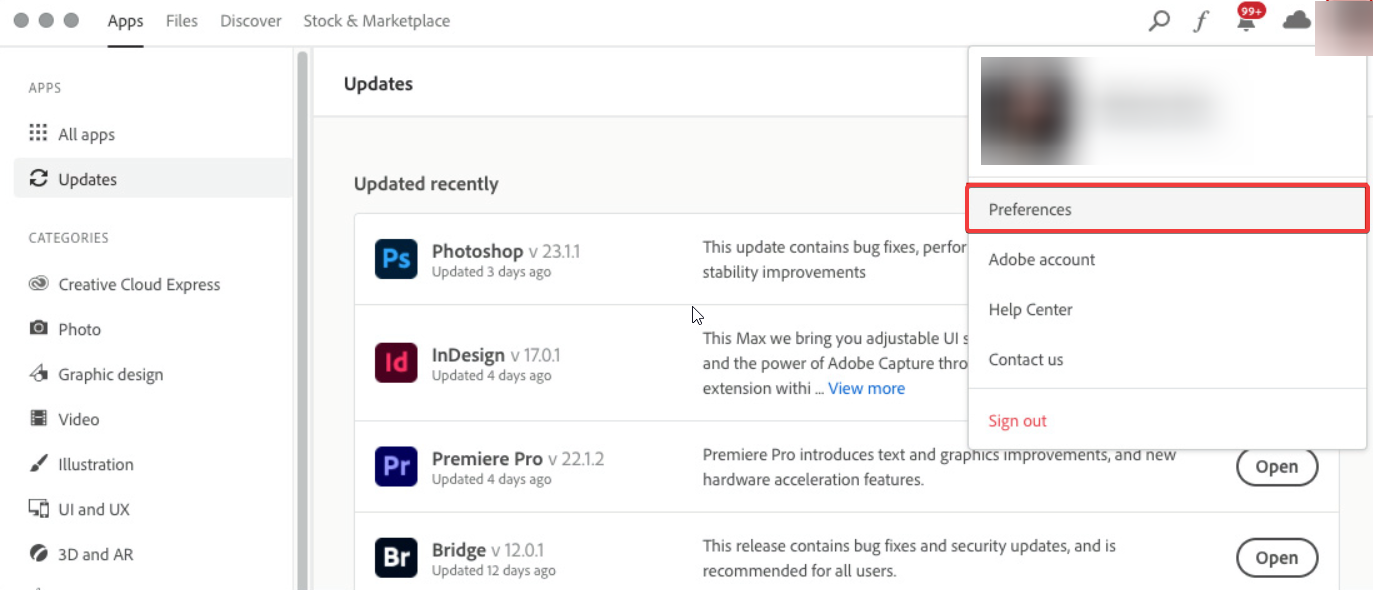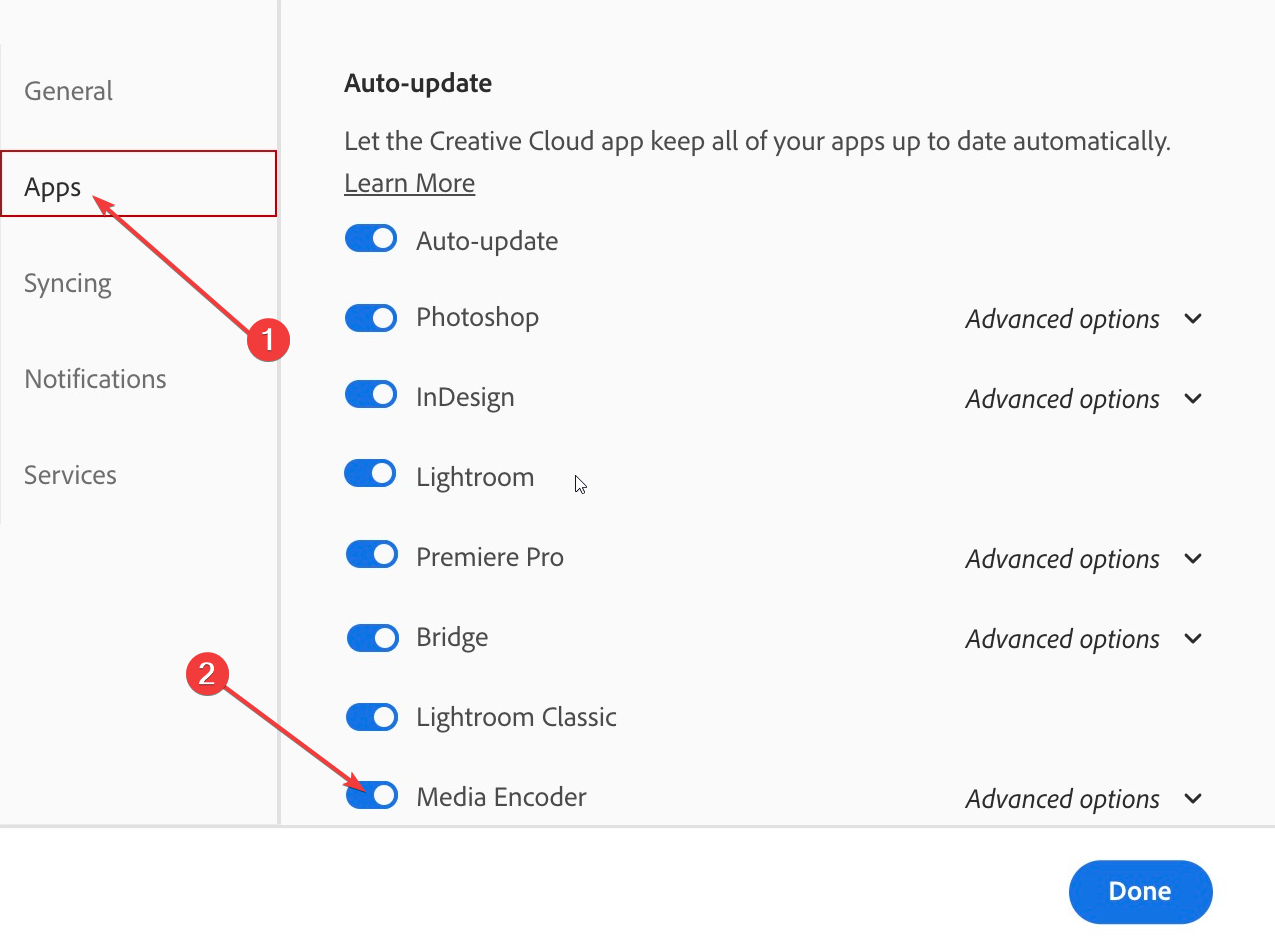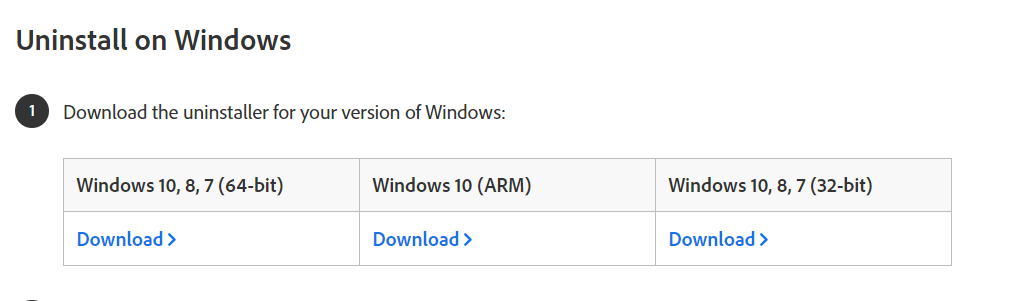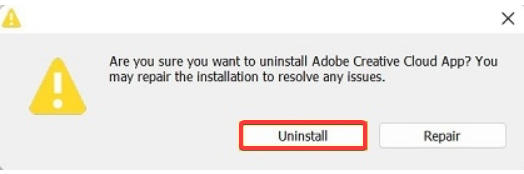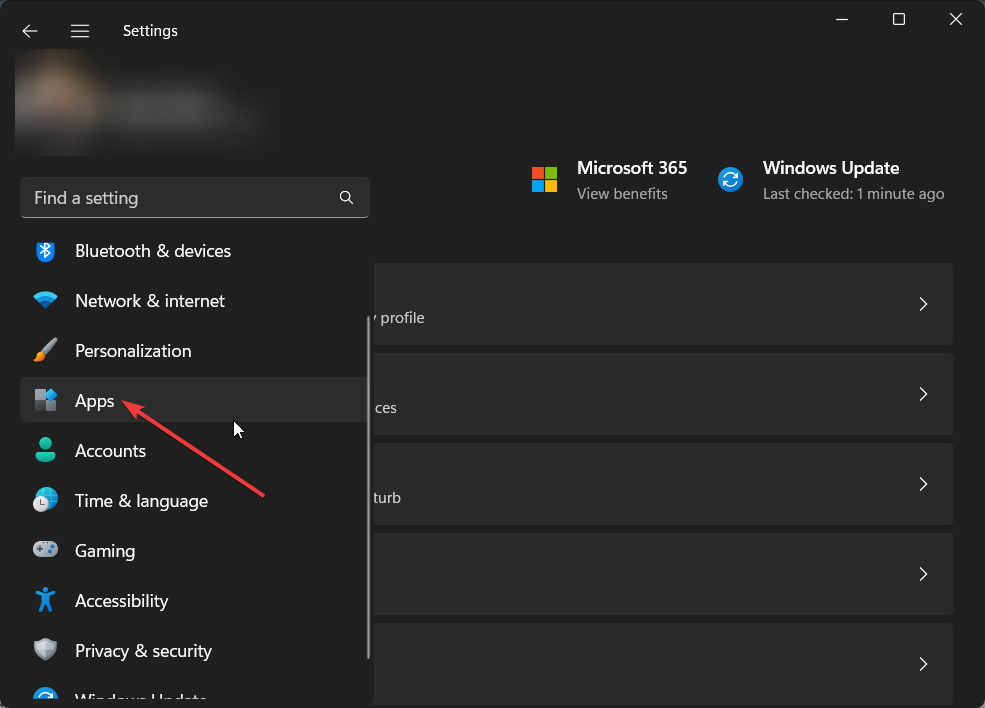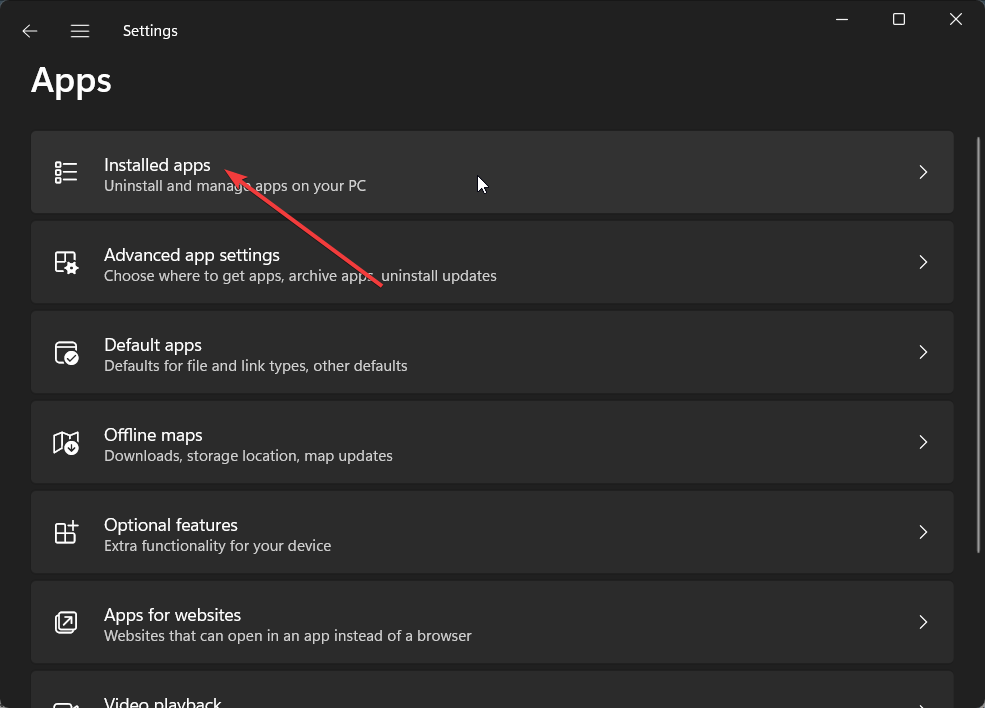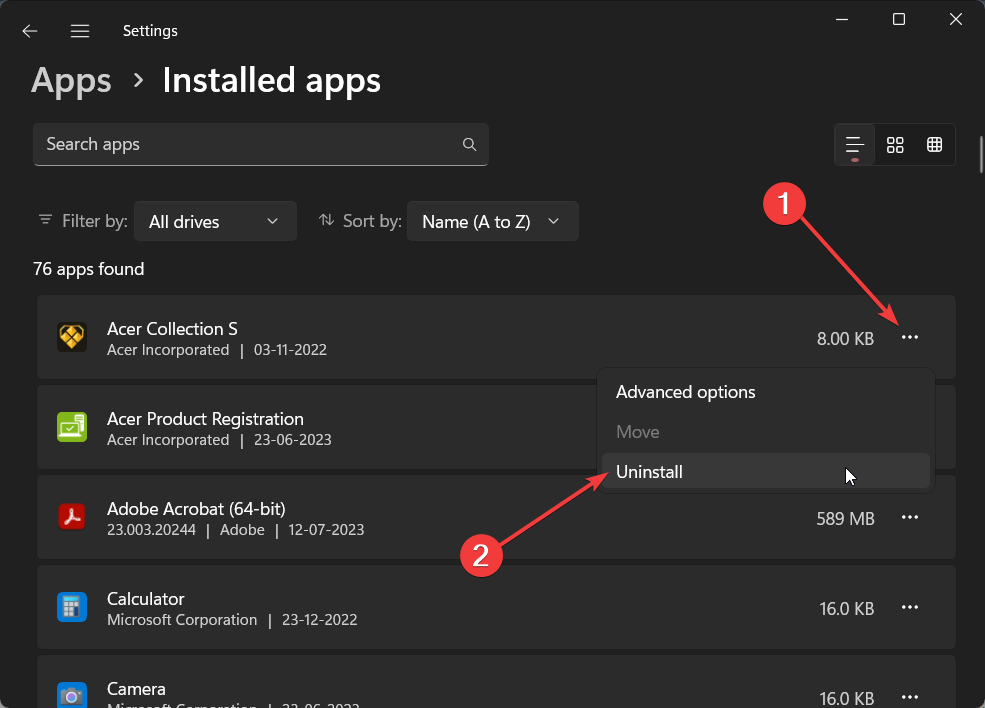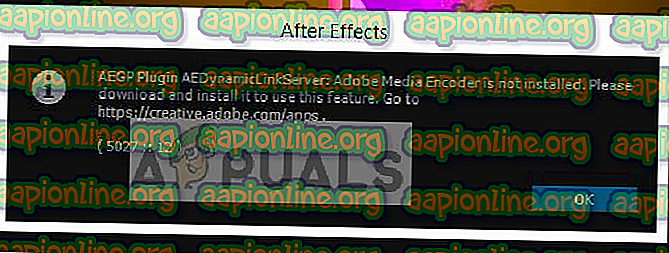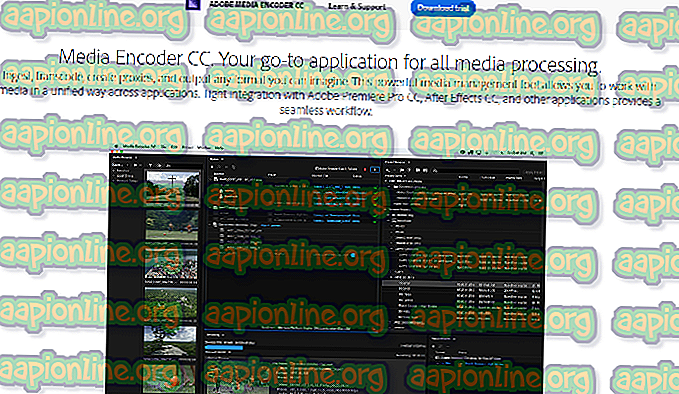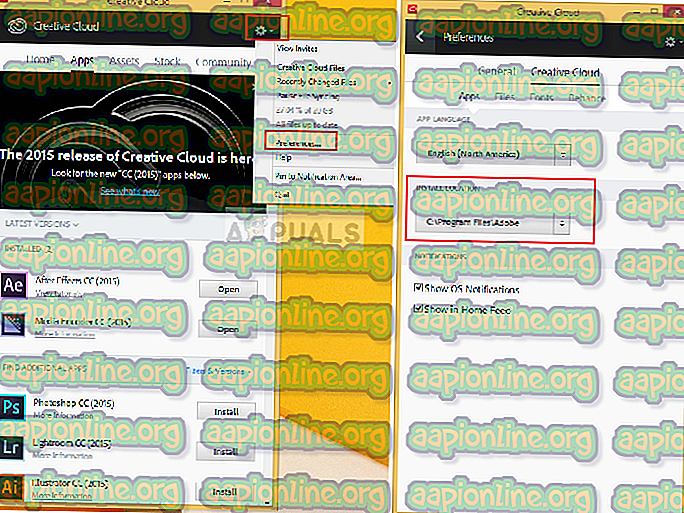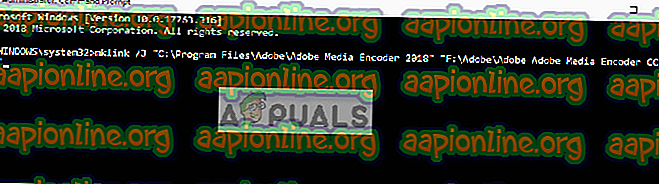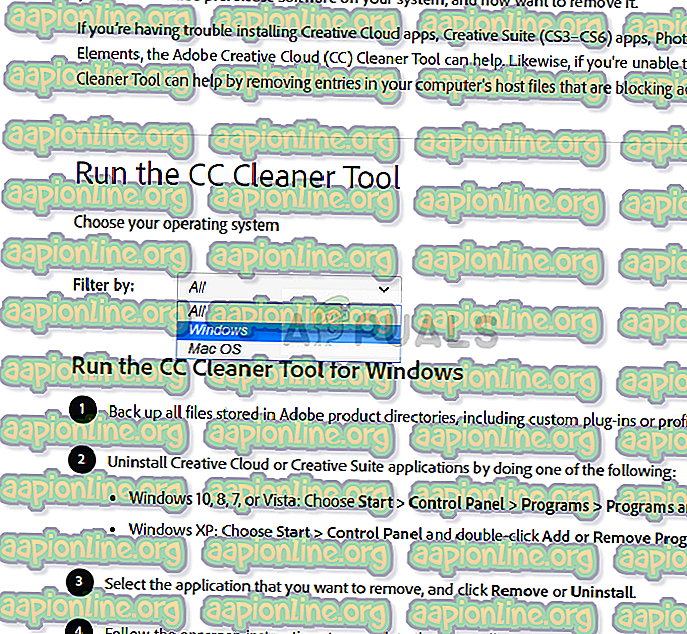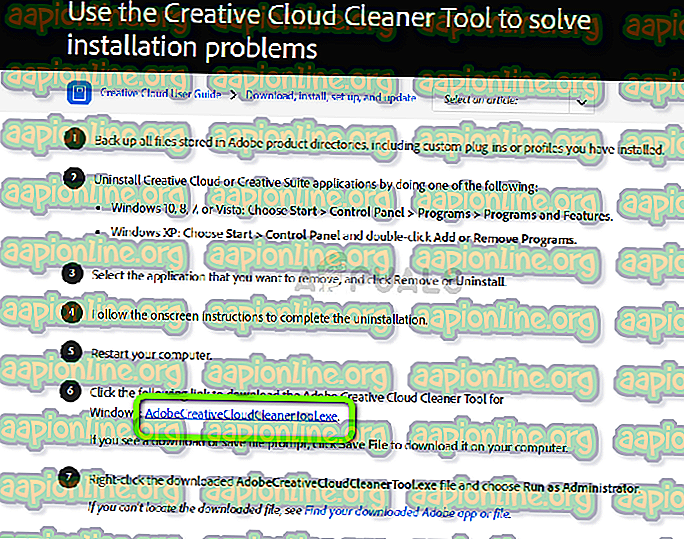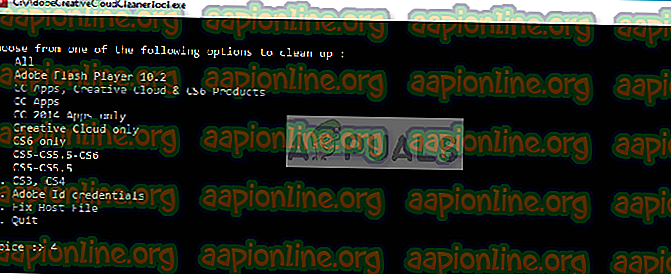Adobe Media Encoder – это мощный инструмент предназначен для перекодировки мультимедийных файлов в любой формат. Но иногда при работе с приложением можно столкнуться с ошибкой, что Media Encoder не установлен. Ошибка проявляет себя в двух случаях: когда приложение установлено и во время обращения с другой программы.
Почему возникает ошибка
Есть несколько причин, из-за которых система выбрасывает уведомление, когда не может получить доступ к приложению.
- Программа не установлена. Наиболее распространенный случай, когда действительно Media Encoder не установлен на компьютере. Для начала нужно загрузить и установить его, прежде чем использовать все функции программного обеспечения.
- Установочные файлы повреждены. Иногда установка может быть повреждена при переносе с диска на диск или другой носитель.
- Изменен каталог установки. Программа должна быть установлена в папку по умолчанию для правильного использования всеми продуктами Adobe.
- Версия сильно устарела. При использовании устаревшей версии одного из приложений может возникнуть уведомление об ошибке. Поэтому проверьте, что на компьютере установлены последние сборки.
Прежде чем приступить к решению проблемы, нужно войти в систему как администратор и проверить подключение к интернету. Также должна быть актуальная подписка на Creative Cloud.
Уведомление об ошибке вполне уместно, если действительно не установлено приложение Media Encoder. Некоторые продукты Adobe требуют функцию кодирования для полной функциональности.
Перейдите на официальный сайт Media Encoder и загрузите установку в любое место на диске. Также программу можно загрузить прямо из Creative Cloud.
Кликните правой кнопкой мыши на исполняемый файл, выберите «Запуск от имени администратора». После установки перезагрузите компьютер и проверьте, остается ли проблема.
Каталог установки по умолчанию
Приложение не будет правильно работать, если изменить его расположение вручную путем копирования и вставки. Файлы реестра и параметры могут прерваться после перемещения программы в другую папку. Через изменение расположения он не будет правильно зарегистрирован в системе.
Для решения проблемы попробуйте вручную переместить приложение обратно в каталог по умолчанию:
C:\Program Files\Adobe
Если после переноса ошибка остается нужно выполнить такие действия:
Откройте Creative Cloud и удалите все программы, которые переместили вручную в другое место.
После завершения заново установите приложение из Creative Cloud. Прежде проверьте, что каталог назначен по умолчанию. Нажмите на значок шестеренки в верхнем правом углу, затем выберите «Установки». Здесь проверьте правильно ли выбран каталог.
После переустановки перезагрузите компьютер. Проверьте, остается ли проблема.
Изменение каталога установки через командную строку
Ошибка часто проявляет себя, когда программное обеспечение Adobe (например, After Effects) и Media Encoder установлены в разных каталогах. Нужно вручную изменить каталог и исправить неправильную конфигурацию. Вы можете следовать этому решению, если, например, After Effects размещен на C:, а Encoder на другом диске.
Во-первых, убедитесь, что версии компонентов обоих модулей совместимы друг с другом.
Затем выведите на экран строку системного поиска нажатием на клавиши Windows + S, наберите команду cmd. Когда отобразится найденный результат, кликните по нему правой кнопкой мыши и выберите запуск от имени администратора.
В консоли командной строки введите команду:
mklink /J «(буква системного диска):\Program Files\Adobe\Adobe Media Encoder CC (версия)» «(буква диска, где по факту расположена программа):\Adobe\ Adobe Media Encoder CC (версия)»
После выполнения команду получите подтверждение создания символьной ссылки. Перезагрузите компьютер, и откройте приложение. Посмотрите, удалось ли исправить ошибку.
Удаление продуктов Adobe CC
Если все перечисленные методы не работают, то возможно продукты СС повреждены или имеют неправильную структуру. Для этого их нужно полностью удалить, а затем попробовать переустановить их заново. Для этого решения потребуется учетная запись Creative Cloud.
Откройте официальный сайт Adobe CC Cleaner Tool. Затем выберите версию установленной на ПК операционной системы. В нашем случае Windows.
После выбора ОС выполните следующие действия. Нажмите комбинацию Windows + R, впишите команду appwiz.cpl и подтвердите вход в раздел Удаления / Изменения программ. Найдите Adobe CC и после клика по нему правой кнопкой мыши выберите «Удалить».
Теперь перейдите к 6-му шагу и загрузите исполняемый файл в доступное место.
После завершения загрузки кликните правой кнопкой мыши по исполняемому файлу и выберите Запуск от имени администратора. Отобразится командная строка со списком параметров. Выберите вариант в соответствии с проблемой и нажмите Enter.
Теперь инструмент очистки полностью удалит программу с компьютера.
Перезагрузите ПК и снова установите Creative Cloud. Затем инсталлируйте инструменты, включая Media Encoder и проверьте, возникает ли ошибка.
Update the Adobe suite of apps to their latest version
by Sagar Naresh
Sagar is a web developer and technology journalist. Currently associated with WindowsReport and SamMobile. When not writing, he is either at the gym sweating it out or playing… read more
Updated on
- Using the Adobe Media Encoder you get more options to export or render your files.
- If this is missing, then you should check if the Media Encoder is installed or not.
- You can also try clearing the temporary files of the Media Encoder to fix the issue.
XINSTALL BY CLICKING THE DOWNLOAD FILE
To fix Windows PC system issues, you will need a dedicated tool
SPONSORED
Fortect is a tool that does not simply clean up your PC, but has a repository with several millions of Windows System files stored in their initial version. When your PC encounters a problem, Fortect will fix it for you, by replacing bad files with fresh versions. To fix your current PC issue, here are the steps you need to take:
- Download Fortect and install it on your PC.
- Start the tool’s scanning process to look for corrupt files that are the source of your problem
- Right-click on Start Repair so the tool could start the fixing algorythm
- Fortect has been downloaded by 0 readers this month, rated 4.4 on TrustPilot
Multiple users have reported that when they are trying to export or upload a video, they are getting the Adobe Media Encoder is not installed. This issue prompts up even after restarting the application.
In this guide, we will give you some solutions that will help you resolve the Adobe Media Encoder is not installed error message. Let us get right into it.

If you make use of Adobe products, such as Adobe Photoshop, Adobe Premiere Pro, After Effects, or any other programs, then it requires the Adobe Media Encoder to ingest, create proxies, transcode, output, and publish the media if any format.
Basically, the Adobe Media Encoder in simple terms is a powerful tool that can convert your audio or video files in various formats to make the content playable on different devices.
It is an essential component of the Adobe Creative Cloud suite and in case the Adobe Media Encoder is not working or is missing, you will come across issues such as not being able to publish or distribute the media.
Moreover, it is very important as users can send their projects directly across the Adobe suite of programs without having the need to save or export projects manually.
We did our research and after going through multiple user reports, we have deduced a list of the most common reasons why you are seeing the Adobe Media Encoder is not installed error.
- Corrupt installation – Installations if corrupt, can cause multiple issues as important files related to the program go missing.
- Not available in the default location – The Adobe Media Encoder should be present in the default location. In case it is not, then it could cause issues such as the one at hand.
- Outdated programs – Chances are that you are running an older version of the Adobe program which is why there is a compatibility issue with the Media Encoder.
- Corrupt temporary settings – There is also a possibility that the corrupt temporary files or settings are the reason for the Adobe Media Encoder is not installed error.
- Media Encoder isn’t installed – You might have missed installing the Adobe Media Encoder, which is why you are getting the genuine error message.
Let us now check out the solutions that will help you resolve the problem at your end.
- What is Adobe Media Encoder?
- Why am I seeing the Adobe Media Encoder is not installed error?
- How to Fix the Adobe Media Encoder Is Not Installed?
- 1. Install the Media Encoder
- 2. Update the Adobe Media Encoder
- 3. Remove Adobe Media Encoder temp settings
- 4. Reinstall in the correct location
- 5. Change the order of installation
- How do I export without Adobe Media Encoder?
1. Install the Media Encoder
- Visit the official website of the Adobe Media Encoder.
- Download the EXE file on your computer.
- Double-click on the executable file and install the Media Encoder on your PC.
The error could be genuine and you did not to install the Adobe Media Encoder. This is why you are getting the Adobe Media Encoder is not installed error.
2. Update the Adobe Media Encoder
- Launch the Creative Cloud Desktop app.
- Click on the account icon and select Preferences.
- Click on the Apps tab on the left pane and toggle on the Auto-update for all apps of Adobe software. However, make sure to toggle on the Auto-update option for Media Encoder.
- Hit the Done button to apply the changes in Creative Cloud.
Make sure to update all of your Adobe suite of apps. Also, the Adobe Media Encoder should run the latest version as well.
- How to Change the Hyper-V Display Resolution [Windows 11 Guide]
- Fix: No Internet, Secured Error on Windows 11
3. Remove Adobe Media Encoder temp settings
- Navigate to each of the following directories:
C:\Users\[username]\AppData\Roaming\Adobe\Common\AME\[version no.]
C:\Users\[username]\AppData\Roaming\Adobe\Adobe Media Encoder\[version no.]
C:\Users\[username]\AppData\Roaming\Adobe\Common\Media Cache
C:\Users\[username]\AppData\Roaming\Adobe\Common\Media Cache Files
- Move the content of the folders to another directory.
- Reboot your PC and check if this fixes the issue or not.
4. Reinstall in the correct location
- Visit the official website and download the Creative Cloud Uninstaller for Windows.
- Extract the contents of the ZIP file and run the EXE file.
- Select the Uninstall option.
- Sign in to the Creative Cloud website and download the Creative Cloud desktop app.
- Double-click the downloaded file to begin the installation.
- Make sure to select the location as:
C:\Program Files\Adobe - Restart your computer and check if this fixes the issue or not.
5. Change the order of installation
- Open the Settings menu by pressing the Win + I keys.
- Select Apps from the left pane.
- Select Installed apps.
- Locate Adobe Media Encoder, hit the 3-dot menu icon, and select Uninstall.
- Follow the same procedure to uninstall the Premier Pro and restart your PC.
- Now, Install Adobe Premier Pro first.
- The Media Encoder will install automatically without any input from you.
- Restart your PC and check if this fixed the issue or not.
How do I export without Adobe Media Encoder?
- After editing your video, press Ctrl + M on your keyboard.
- Select the desired format, preset, and other video settings.
- Hit the Export button.
That is it from us in this guide. Besides, learn how you can fix Adobe Premiere not exporting videos.
Moreover, we also have a guide with solutions that will help you fix the problem of Adobe After Effects running slow.
Let us know which one of the above solutions fixes the Adobe Media Encoder is not installed issue.
Adobe Media Encoder помогает перекодировать, принимать, создавать прокси и выводить мультимедийные данные в любой форме. Это мощный инструмент, который обычно сопровождает другие основные программные компоненты Adobe, такие как Photoshop, Lightroom, After Effects и т. Д.
Adobe Media Encoder не установлен
Пользователи, использующие последние приложения, могут получить сообщение об ошибке при использовании программного обеспечения «Adobe Media Encoder не установлен». Это сообщение об ошибке будет сопровождаться ссылкой, откуда скачать приложение, а также конкретным кодом ошибки. Теперь может быть два случая, когда вы можете столкнуться с этой проблемой; тот, где у вас уже есть медиа-кодер, и тот, где у вас нет. В этой статье мы рассмотрим как проблемы, так и способы их устранения.
После наших обширных исследований и экспериментов мы пришли к выводу, что существует несколько причин, по которым вы можете столкнуться с этой проблемой компьютер на компьютер. Вот несколько из них:
- Медиа-кодер не установлен: это наиболее распространенный случай, когда действительно медиа-кодер не установлен на вашем компьютере. Вам нужно будет загрузить и установить его, прежде чем вы сможете начать использовать все функции программного обеспечения Adobe.
- Поврежденная установка: этот случай был замечен во многих различных сценариях. Установки могут быть повреждены, если они перемещаются с диска на диск или перемещаются.
- Расположение по умолчанию: Adobe Media Encoder должен присутствовать в расположении по умолчанию для правильного использования всеми продуктами Adobe.
- Старая версия. Если у вас установлена более старая версия любого из приложений, может появиться сообщение об ошибке. Убедитесь, что на вашем компьютере установлены последние сборки.
Прежде чем мы приступим к решению, убедитесь, что вы вошли в систему как администратор на вашем компьютере. Кроме того, у вас должно быть активное и открытое подключение к интернету. Мы предполагаем, что у вас есть правильная подписка на Adobe Creative Cloud, через которую вы используете приложения.
Решение 1. Установка Adobe Media Encoder
Сообщение об ошибке, которое вы видите, является допустимым, если вы действительно не установили Adobe Media Encoder на свой компьютер. В некоторых приложениях необходимо, чтобы кодер присутствовал на вашем компьютере для обеспечения полной функциональности. В этом решении мы перейдем на официальный сайт систем Adobe и установим приложение после его загрузки.
- Перейдите на официальный веб-сайт Adobe Media Encoder и загрузите исполняемый файл в доступное место.
Загрузка Adobe Media Encoder
Вы также можете загрузить приложение непосредственно из приложения Adobe Creative Cloud. Вы можете искать продукты там и устанавливать соответственно.
- Щелкните правой кнопкой мыши исполняемый файл и выберите « Запуск от имени администратора» . После установки перезагрузите компьютер и проверьте, устранено ли сообщение об ошибке.
Решение 2. Изменение предпочтения места установки
Приложения Adobe не предназначены для правильной работы, если изменить их место установки вручную, скопировав их. Файлы реестра и настройки могут сломаться после того, как вы вручную переместите место установки. Из-за этого Adobe Media Encoder, в действительности, будет установлен на вашем компьютере, но из-за того, что вы изменили местоположение вручную, он не будет правильно зарегистрирован в системе. В этом решении мы постараемся исправить это и убедиться в правильности места установки.
- Сначала попробуйте вручную переместить приложения обратно в каталог по умолчанию:
C: \ Program Files \ Adobe
Если после вставки установки обратно в каталог по умолчанию ошибка по-прежнему сохраняется, необходимо выполнить действия, указанные ниже.
- Откройте Adobe Creative Cloud и удалите все приложения, которые вы переместили вручную, в другое место.
- После установки снова установите приложения из Creative Cloud. Убедитесь, что вы правильно изменили предпочтение места установки, прежде чем продолжить.
Нажмите на значок шестеренки в правом верхнем углу приложения и выберите « Настройки» . В настройках проверьте расположение установки и снова выберите каталог по умолчанию. Убедитесь, что каталог правильный, прежде чем продолжить.
Изменение настроек установки
- Перезагрузите компьютер после переустановки / перемещения и проверьте, решена ли проблема.
Решение 3. Исправление каталога программ с помощью cmd
Как мы уже обсуждали, случай, когда программное обеспечение Adobe (например, After Effects) и кодировщик Adobe Media не установлены в одном каталоге; для этого случая есть другой обходной путь, когда мы вручную меняем каталог и исправляем неверную конфигурацию. Вы можете следовать этому решению, если ваш After Effects (например) находится на диске C, а Media Encoder — на другом.
- Во-первых, убедитесь, что версия компонента обоих модулей соответствует друг другу.
- Теперь нажмите Windows + S, введите «командная строка» в диалоговом окне, щелкните правой кнопкой мыши приложение и выберите « Запуск от имени администратора» .
- В командной строке с повышенными привилегиями выполните следующую команду:
mklink / J "(буква вашего системного диска): \ Program Files \ Adobe \ Adobe Media Encoder CC (версия)" "(буква диска с вашим настроенным расположением): \ Adobe \ Adobe Media Encoder CC (версия)"
В качестве примера:
mklink / J "C: \ Program Files \ Adobe \ Adobe Media Encoder 2018" "F: \ Adobe \ Adobe Adobe Media Encoder CC 2018"
Изменение каталога программ
- После того, как вы выполните команду, вы получите подтверждение. Перезагрузите компьютер и попробуйте снова запустить программное обеспечение Adobe. Проверьте, решена ли проблема.
Решение 4. Удаление продуктов Adobe CC
Если все вышеперечисленные методы не работают (независимо от того, установлен ли у вас Adobe Media Encoder или нет), единственное логичное объяснение состоит в том, что ваши продукты CC повреждены или имеют неправильную структуру. В этом решении мы полностью удалим Продукты Adobe CC с вашего компьютера, а затем попробуем переустановить их снова. Убедитесь, что у вас есть учетные данные Adobe Creative Cloud, а также время для завершения загрузки.
- Перейдите на официальный веб-сайт Adobe CC Cleaner Tool.
- Теперь выберите правильную версию операционной системы. В данном случае Windows.
Загрузка CC Cleaner Tool
- После того, как вы выбрали ОС, следуйте инструкциям. Нажмите Windows + R, введите «appwiz.cpl» в диалоговом окне и нажмите Enter. Найдите Adobe CC и после щелчка правой кнопкой мыши выберите « Удалить» .
Теперь перейдите к 6-му шагу и загрузите исполняемый файл в доступное место.
Загрузка CC Cleaner
- После завершения загрузки щелкните правой кнопкой мыши приложение и выберите « Запуск от имени администратора» .
- Через некоторое время появится командная строка со списком параметров. Выберите опцию в соответствии с вашей ситуацией и нажмите Enter.
Выбор параметров удаления
- Теперь очиститель продолжит удаление и удалит программу / программы с вашего компьютера. Перезагрузите компьютер и снова установите Creative Cloud. Затем установите приложения, включая Media Encoder, и проверьте, решена ли проблема.
Содержание
- Что вызывает сообщение об ошибке «Adobe Media Encoder не установлен» при использовании продуктов Adobe?
Adobe Media Encoder помогает перекодировать, принимать, создавать прокси и выводить мультимедиа в любой форме. Это мощный инструмент, который обычно сопровождает другие основные программные компоненты Adobe, такие как Photoshop, Lightroom, After Effects и т. Д.
Пользователи, использующие последние приложения, могут получить сообщение об ошибке при использовании программного обеспечения, которое «Adobe Media Encoder не установлено». Это сообщение об ошибке будет сопровождаться ссылкой, откуда можно загрузить приложение, вместе с конкретным кодом ошибки. Теперь может быть два случая, когда вы можете столкнуться с этой проблемой; в одном уже установлен кодировщик мультимедиа, а в другом — нет. В этой статье мы рассмотрим обе проблемы и способы их решения.
После наших обширных исследований и экспериментов мы пришли к выводу, что существует несколько причин, по которым вы можете столкнуться с этой проблемой с компьютера на компьютер. Вот несколько из них:
- Media Encoder не установлен: Это наиболее распространенный случай, когда на вашем компьютере действительно не установлен медиакодер. Вам нужно будет загрузить и установить его, прежде чем вы сможете начать использовать все функции программного обеспечения Adobe.
- Неправильная установка: Этот случай был замечен во многих различных сценариях. Установки потенциально могут быть повреждены, если они будут перемещены с диска на диск или перемещены.
- Местоположение по умолчанию: Adobe Media Encoder должен находиться в расположении по умолчанию, чтобы его могли правильно использовать все продукты Adobe.
- Старая версия: Если у вас более старая версия любого из приложений, вы можете получить сообщение об ошибке. Убедитесь, что на вашем компьютере установлены последние сборки.
Прежде чем приступить к решению, убедитесь, что вы вошли в систему как администратор на своем компьютере. Кроме того, у вас должен быть активный и открыто интернет-соединение. Мы предполагаем, что у вас есть правильная подписка Adobe Creative Cloud, через которую вы используете приложения.
Решение 1. Установка Adobe Media Encoder
Сообщение об ошибке, которое вы видите, является правильным, если вы действительно не установили Adobe Media Encoder на свой компьютер. Некоторые приложения требуют, чтобы кодировщик присутствовал на вашем компьютере для полной функциональности. В этом решении мы перейдем на официальный сайт систем Adobe и установим приложение после его загрузки.
- Перейдите на официальный веб-сайт Adobe Media Encoder и загрузите исполняемый файл в доступное место.
Вы также можете загрузить приложение прямо из приложения Adobe Creative Cloud. Вы можете искать продукты там и соответственно устанавливать.
- Щелкните исполняемый файл правой кнопкой мыши и выберите Запустить от имени администратора. После установки перезагрузите компьютер и проверьте, исчезло ли сообщение об ошибке.
Решение 2. Изменение предпочтительного места установки
Приложения Adobe не предназначены для правильной работы, если вы вручную измените место их установки, скопировав их. Файлы реестра и настройки могут выйти из строя после того, как вы вручную переместите место установки. По этой причине Adobe Media Encoder на самом деле будет установлен на вашем компьютере, но из-за того, что вы измените местоположение вручную, он не будет правильно зарегистрирован в системе. В этом решении мы постараемся исправить это и убедиться, что место установки указано правильно.
- Сначала попробуйте вручную переместить приложения обратно в каталог по умолчанию:
C: Program Files Adobe
Если после вставки установки обратно в каталог по умолчанию ошибка все еще сохраняется, вам необходимо выполнить шаги, указанные ниже.
- открыто Adobe Creative Cloud и удалить все приложения, которые вы вручную переместили в другое место.
- После установки снова установите приложения из Creative Cloud. Перед продолжением убедитесь, что вы правильно изменили предпочтение места установки.
нажмите передача значок в правом верхнем углу приложения и выберите Предпочтения. Оказавшись в настройках, проверьте Место установки и снова выберите каталог по умолчанию. Прежде чем продолжить, убедитесь, что каталог правильный.
- Перезагрузите компьютер после переустановки / перемещения и проверьте, решена ли проблема.
Решение 3. Исправление каталога программ с помощью cmd
Как мы обсуждали в случае, когда программное обеспечение Adobe (например, After Effects) и кодировщик Adobe Media не установлены в одном каталоге; есть другой обходной путь для этого случая, когда мы вручную меняем каталог и исправляем неверную конфигурацию. Вы можете воспользоваться этим решением, если ваш After Effects (например) находится на диске C, а Media Encoder — на другом.
- Во-первых, убедитесь, что версии компонентов обоих модулей совместимы друг с другом.
- Теперь нажмите Windows + S, введите «командная строка» в диалоговом окне, щелкните приложение правой кнопкой мыши и выберите Запустить от имени администратора.
- В командной строке с повышенными привилегиями выполните следующую команду:
mklink / J «(буква вашего системного диска): Program Files Adobe Adobe Media Encoder CC (версия)» «(ваша индивидуальная буква местоположения): Adobe Adobe Media Encoder CC (версия)»
Например:
mklink / J «C: Program Files Adobe Adobe Media Encoder 2018» «F: Adobe Adobe Media Encoder CC 2018»
- После того, как вы выполните команду, вы получите подтверждение. Перезагрузите компьютер и попробуйте снова запустить программное обеспечение Adobe. Проверьте, решена ли проблема.
Решение 4. Удаление продуктов Adobe CC
Если все вышеперечисленные методы не работают (независимо от того, был ли у вас установлен Adobe Media Encoder или нет), единственным логическим объяснением является то, что ваши продукты CC повреждены или имеют неправильную структуру. В этом решении мы полностью удалим продукты Adobe CC с вашего компьютера, а затем попробуем переустановить их снова. Убедитесь, что у вас есть учетные данные Adobe Creative Cloud и есть время для завершения загрузки.
- Перейдите на официальный веб-сайт Adobe CC Cleaner Tool.
- Теперь выберите правильную версию операционной системы. В этом случае Windows.
- После того, как вы выбрали ОС, следуйте инструкциям. Нажмите Windows + R, введите «appwiz.cpl» в диалоговом окне и нажмите Enter. Найдите Adobe CC и, щелкнув правой кнопкой мыши, выберите Удалить.
Теперь переходим к 6th шаг и скачать исполняемый файл в доступное место.
- После завершения загрузки щелкните приложение правой кнопкой мыши и выберите Запустить от имени администратора.
- Через некоторое время появится командная строка со списком параметров. Выберите вариант в соответствии с вашей ситуацией и нажмите Enter.
- Теперь очиститель продолжит удаление и удалит программы с вашего компьютера. Перезагрузите компьютер и снова установите Creative Cloud. Затем установите приложения, включая Media Encoder, и проверьте, решена ли проблема.
Adobe Media Encoder — это механизм кодирования, выпущенный Adobe для работы с такими программами, как Adobe Premiere Pro, Adobe After Effects, Adobe Audition, Adobe Character Animator и Adobe Prelude. Он также полезен как автономный кодировщик. Вы можете кодировать аудио, видео и различные форматы в соответствии с потребностями социальных сетей и профессионального кинопроизводства. Профессиональные аудио- и видеоредакторы используют Adobe Media Encoder для оптимизации своей работы. Если у вас возникли проблемы с Adobe Media Encoder, в этом руководстве есть некоторые исправления, которые помогут вам. Давайте посмотрим, как мы можем исправить ошибку «Adobe Media Encoder не установлен» в Premiere Pro или After Effects.

Adobe Media Encoder не установлен. Загрузите и установите его, чтобы использовать эту функцию. Перейдите на страницу https://creative.adobe.com/apps.
Если вы видите сообщение об ошибке Adobe Media Encoder не установлено в Premiere Pro или After Effects, вот несколько советов по устранению этой проблемы.
- Обновите программное обеспечение Adobe до последних версий
- Установите Adobe Media Encoder вручную
- Удалите продукты Creative Cloud и переустановите их.
Давайте углубимся в детали каждого метода и исправим проблему.
1]Обновите программное обеспечение Adobe до последних версий.
Продукты Adobe, работающие взаимозависимо, требуют обновленных версий для бесперебойной работы. Adobe Media Encoder используется Premiere Pro и After Effects для рендеринга выходных данных. Вам необходимо обновить их до последних версий с помощью программы Creative Cloud. После их обновления перезагрузите компьютер и посмотрите, устранена ли ошибка.
2]Установите Adobe Media Encoder вручную
Вам необходимо установить Adobe Media Encoder вручную с помощью Adobe Creative Cloud или загрузив его с Adobe Веб-сайт. Запустите загруженный файл для установки и не меняйте место его установки по умолчанию.
3]Удалите продукты Creative Cloud и переустановите их.
Если проблема еще не устранена, вам необходимо удалить продукты Creative Cloud, такие как Premiere Pro, After Effects, Adobe Audition, Adobe Character Animator, Adobe Prelude и Adobe Media Encoder, оставив Photoshop и Illustration в стороне. После их удаления необходимо перезагрузить компьютер и переустановить их из Creative Cloud. Посмотрите, исправлена ли ошибка.
Читайте: Premiere Pro аварийно завершает работу или перестает работать в Windows
Это различные способы, которые вы можете использовать, когда видите ошибку «Adobe Media Encoder не установлен» в Premiere Pro или After Effects.
Как исправить, что Adobe Media Encoder не установлен в After Effects?
Если вы видите ошибку «Adobe Media Encoder не установлен» в After Effects, вам необходимо установить Adobe Media Encoder с помощью Adobe Creative Cloud или загрузив исполняемый файл с веб-сайта Adobe. Если вы уже установили Adobe Media Encoder и по-прежнему сталкиваетесь с ошибкой, вам необходимо обновить After Effects и Adobe Media Encoder с помощью Creative Cloud до последних версий или переустановить их, если ни один из других способов не устранил проблему.
Почему Premiere Pro Say Media Encoder не устанавливается?
Если Premiere Pro и Adobe Media Encoder не являются последними версиями, вы можете увидеть эту ошибку. Вам необходимо обновить их до последних версий с помощью Creative Cloud. Удалите обе программы и переустановите их, если их обновление не решит проблему.
Связанное чтение: исправить код ошибки 3, ошибка компиляции фильма, ошибка экспорта в Premiere Pro.